Win8.1系统本地C盘图标有个锁的原因及解决方法
更新日期:2023-08-25 06:38:09
来源:投稿
手机扫码继续观看

最近有用户发现自己的win8.1系统打开本地磁盘,发现C盘显示有一个锁,很奇怪怎么取消都没用,不知道怎么回事?其实这是Win8.1系统中的bitlocker功能,这个是加密的,小编建议大家不要用,因为万一你把密码忘记了,这个分区的资料就废了,找不回来了。那么有什么办法可以取消C盘图标的锁?接下来一起看看详细解决步骤。
推荐:Ghost win8.1正式版系统下载
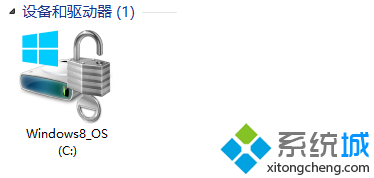
1、右键点击C盘,然后选择“管理bitlocker”;

2、进入管理BitLocker界面后,我们可以找到需要关闭的磁盘,然后点击“关闭”;
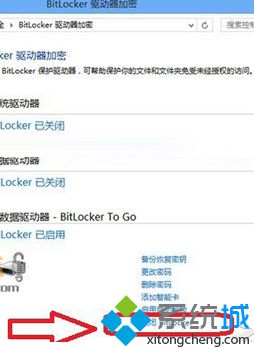
3、之后会要求您输入加密的密码,完成之后就会开始进入揭密了,如果以前加密的文件比较多,那么解密则可能需要很长时间,不过解密过程中,您也可以进行一些其他电脑操作。
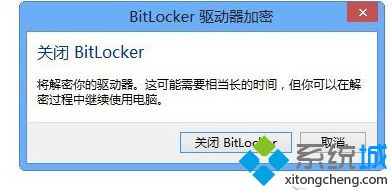
4、按照解密向导提示,一步一步下一步即可成功完成磁盘解密了,解密完成之后,再进入该磁盘就不需要密码了。
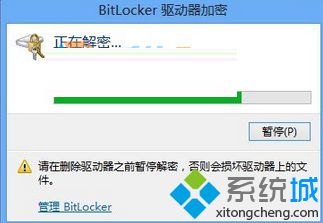
上述就是Win8.1系统本地C盘图标有个锁的原因及解决方法,解密后win8.1系统C盘就不会有一个小锁了,简单实用的小技巧。
该文章是否有帮助到您?
常见问题
- monterey12.1正式版无法检测更新详情0次
- zui13更新计划详细介绍0次
- 优麒麟u盘安装详细教程0次
- 优麒麟和银河麒麟区别详细介绍0次
- monterey屏幕镜像使用教程0次
- monterey关闭sip教程0次
- 优麒麟操作系统详细评测0次
- monterey支持多设备互动吗详情0次
- 优麒麟中文设置教程0次
- monterey和bigsur区别详细介绍0次
系统下载排行
周
月
其他人正在下载
更多
安卓下载
更多
手机上观看
![]() 扫码手机上观看
扫码手机上观看
下一个:
U盘重装视频












